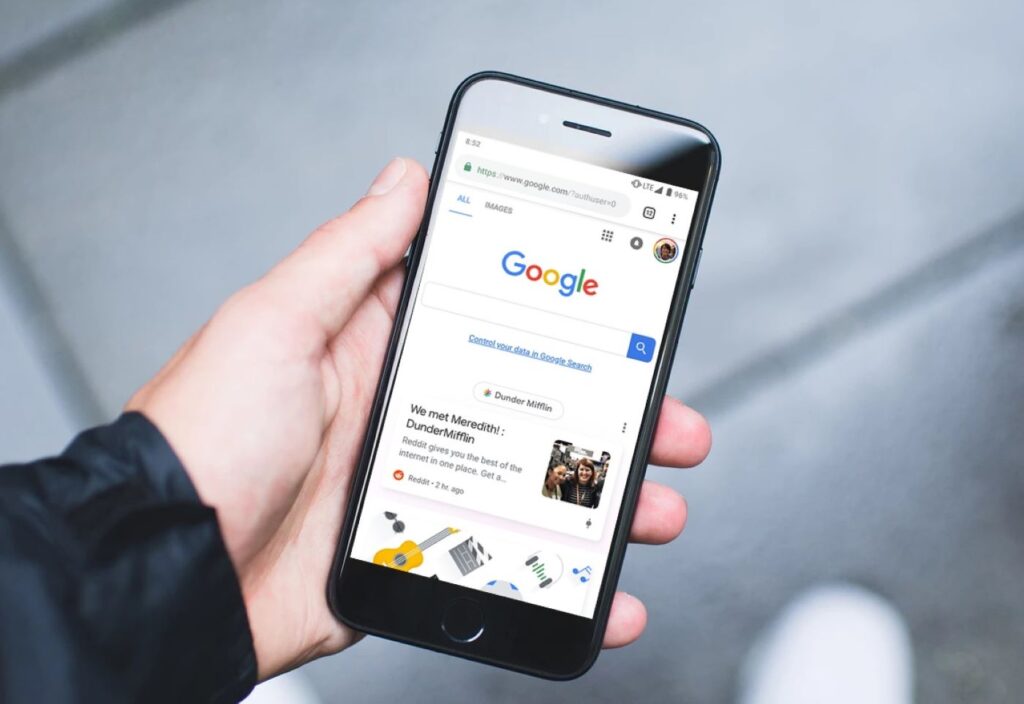Como personalizar o feed do Google Discover no iPhone? O feed do Discover é o local do Google para notícias, resultados esportivos, previsão do tempo e outros conteúdos que você pode gostar. Você tem a capacidade de personalizar o que aparece neste feed no seu iPhone ou iPad, e deveria.
Onde está o feed do Google Discover?
O feed Discover está disponível para iPhone e iPad no Google app. É a lista de cartões abaixo da barra de pesquisa. Você pode ver um widget de previsão do tempo na parte superior e, em seguida, vários artigos da Web que atendem aos seus interesses.
Ao contrário do Android, o aplicativo para iPhone e iPad não possui uma guia “Descobrir” dedicada. Está tudo na guia principal “Início”.
Personalizar o feed do Google Discover no iPhone
A chave para aproveitar ao máximo o feed do Discover é personalizá-lo. Este é um processo que você desejará continuar fazendo toda vez que usar o aplicativo.
Alguns pequenos ajustes aqui e ali irão refinar o conteúdo ao seu gosto, eventualmente exigindo muito pouca entrada.
Primeiro, você notará alguns pequenos ícones em cada cartão. Há um ícone de controle e um ícone de menu de três pontos.
Tocar no ícone do menu trará mais informações sobre o cartão. Por exemplo, podemos ver que o tópico deste cartão é “Disney+”. Você pode optar por “Seguir” o tópico, dizer ao Google que não está interessado nele ou que não deseja mais ver histórias da fonte específica ou decidir “Gerenciar interesses” (mais sobre isso posteriormente).
O ícone Controle permite que você personalize o quanto você verá em um tópico específico. Você pode optar por ver “Mais” ou “Menos”. A escolha pode ser ajustada a qualquer momento tocando no ícone novamente.
Para ajustar seus interesses de maneira mais direta, toque no ícone do menu de três pontos em qualquer cartão e selecione “Gerenciar interesses”.
Em seguida, toque em “Seus interesses”.
Aqui, você verá todos os tópicos sobre os quais falou anteriormente ao Google. Desmarque qualquer um deles se quiser parar de segui-los.
Role um pouco mais para baixo e você verá uma seção intitulada “Com base em sua atividade”. Esses são tópicos que o Google acha que você pode gostar. Toque no “+” para seguir um tópico ou toque no ícone nulo para ocultá-lo.
A lista “Com base em sua atividade” provavelmente será muito longa. Você certamente não tem que passar por tudo. Abordar os cartões que aparecem no feed do Discover é uma maneira mais fácil de personalizar a experiência.